Beaucoup de gens aiment lire des livres et le font à la maison, au travail, en vacances et même sur la route. Tout le monde aime différents genres et tendances littéraires ; certaines personnes ne peuvent même pas imaginer la vie sans leurs livres préférés. Parfois, il arrive que nous ayons besoin non seulement d'une lecture visuelle, mais aussi d'une lecture vocale du texte (cela peut être mis en œuvre sur différents sites au contenu accessible).
Ici, nous viendrons en aide à divers sites et ressources Internet dotés de moteurs vocaux et permettant à l'utilisateur de reproduire des textes avec différentes voix. Qu’est-ce que le doublage vocal en ligne ? Quels sites et services sont conçus pour ce type de travaux et comment les utiliser rapidement ?
Vidéo utile sur le sujet (1 minute) :
Lecture de texte en ligne
Le plus souvent, la voix off de texte en ligne est assez simple et constitue plutôt un moyen visant à augmenter les capacités du moteur choisi par l'utilisateur, plutôt qu'à la voix off de fichiers texte volumineux et longs. Gratuit voix off de fichiers texte sur de nombreux sites, son volume sera limité à 250-300 caractères, et pour utiliser pleinement le site afin de reproduire de plus grands volumes de textes, vous devrez payer votre propre argent.
Le schéma de travail avec de tels sites est similaire partout : vous allez d'abord sur le site sélectionné, placez celui dont vous avez besoin dans la fenêtre fichier texte et cliquez sur l'icône de lecture. Le site lit votre fichier, vous écoutez et essayez de comprendre si vous avez aimé le site et s'il vaut la peine de continuer à l'utiliser.
Programmes pour exprimer du texte
Le réseau dispose de nombreux services capables de lire des fichiers texte, mais nous ne vous présenterons que les plus populaires :
- Service Acapela.
 L'une des toutes premières ressources conçues pour la reproduction vocale de texte. Le moteur a une qualité de doublage assez élevée, également présentée ici choix de voix masculine ou féminineà votre demande (la langue russe est représentée par une seule voix féminine, Alyona). Le nombre de caractères fournis pour la version gratuite de lecture atteint jusqu'à 300 ; pour les textes plus volumineux, vous devrez payer des frais.
L'une des toutes premières ressources conçues pour la reproduction vocale de texte. Le moteur a une qualité de doublage assez élevée, également présentée ici choix de voix masculine ou féminineà votre demande (la langue russe est représentée par une seule voix féminine, Alyona). Le nombre de caractères fournis pour la version gratuite de lecture atteint jusqu'à 300 ; pour les textes plus volumineux, vous devrez payer des frais.
Pour utiliser les capacités du site, accédez-y d'abord. Dans la fenêtre de gauche, sélectionnez la langue dont vous avez besoin, changez l'anglais en russe, entrez le texte dans la fenêtre « tupe your text her » et cochez la phrase « Je suis d'accord avec le texte et la condition ». Ensuite, pour écouter le texte, cliquez sur l'icône Écouter.
- Service Google Traduction.
 Ce traducteur de Google peut également être utilisé comme voix off pour certains textes. Les avantages du site sont l'absence de restrictions strictes sur plusieurs centaines de caractères et une utilisation absolument gratuite du site. Le principal inconvénient du site est son doublage, car il peut être plusieurs fois inférieur aux sites à contenu payant.
Ce traducteur de Google peut également être utilisé comme voix off pour certains textes. Les avantages du site sont l'absence de restrictions strictes sur plusieurs centaines de caractères et une utilisation absolument gratuite du site. Le principal inconvénient du site est son doublage, car il peut être plusieurs fois inférieur aux sites à contenu payant.
Pour écouter le texte, rendez-vous simplement sur le site, insérez votre texte et cliquez sur l'icône du haut-parleur. La lecture démarrera automatiquement.
- Service Linguatec.
 Une autre ressource qui a également une limite de caractères. Ici volume en lecture jusqu'à 250 caractères (l'utilisation complète du site nécessite également un paiement), et la qualité du doublage sur ce site ne peut pas être qualifiée de meilleure.
Une autre ressource qui a également une limite de caractères. Ici volume en lecture jusqu'à 250 caractères (l'utilisation complète du site nécessite également un paiement), et la qualité du doublage sur ce site ne peut pas être qualifiée de meilleure.
Pour écouter votre texte, vous devez vous rendre sur le site et sélectionner le russe dans les paramètres de langue ; vous aurez également le choix entre des voix, masculines ou féminines. Ensuite, vous devez coller votre texte dans la fenêtre vide et cliquer sur le bouton de lecture en bas de l'écran.
- Service de synthèse vocale.
 L'un des nombreux intervenants, son travail est similaire aux précédents. Ici nombre de symboles gratuits beaucoup plus élevé - environ 1000, le doublage et la lecture sont à un niveau décent. L'utilisation est possible après visite du site. Ici, vous changez la langue de l'anglais au russe et entrez le texte dont vous avez besoin dans la fenêtre. Ensuite, vous devez cliquer sur l'icône Dites-le.
L'un des nombreux intervenants, son travail est similaire aux précédents. Ici nombre de symboles gratuits beaucoup plus élevé - environ 1000, le doublage et la lecture sont à un niveau décent. L'utilisation est possible après visite du site. Ici, vous changez la langue de l'anglais au russe et entrez le texte dont vous avez besoin dans la fenêtre. Ensuite, vous devez cliquer sur l'icône Dites-le.
- Service IVONA.
Un autre service en ligne populaire pour lire des fichiers texte. Cette ressource a le plus moteur de haute qualité et pratiqueà partir des sites ci-dessus. Mais l’inconvénient du site est qu’il s’agit exclusivement d’un travail rémunéré. Si auparavant il était possible d'écouter plusieurs offres sur le site et de tester la qualité, ce n'est désormais plus possible.
Plusieurs autres programmes pour lire du texte par la voix
Sur Internet, il existe des locuteurs non seulement avec du travail en ligne, mais également avec ceux qui peuvent être facilement téléchargés sur votre ordinateur personnel. Les plus célèbres d'entre eux sont Govorilka et Sacrament Talker.
- Programme de conversation.
 Un petit programme pour lire n'importe quel fichier texte via la lecture vocale. Il y a une possibilité convertir le texte lu en fichiers formats tels que l'audio wav et mp3. La taille du fichier lu dans le programme ne doit pas dépasser 2 gigaoctets, il existe également un réglage pratique de la vitesse de lecture, du volume de la voix et de la mise en évidence de ce que vous lisez à votre demande. Pour travailler avec le programme, vous devez le télécharger à partir d'une ressource Internet, l'installer sur votre PC et l'exécuter. Ensuite, entrez le fichier texte dans la fenêtre vide et cliquez sur l'icône de lecture du fichier.
Un petit programme pour lire n'importe quel fichier texte via la lecture vocale. Il y a une possibilité convertir le texte lu en fichiers formats tels que l'audio wav et mp3. La taille du fichier lu dans le programme ne doit pas dépasser 2 gigaoctets, il existe également un réglage pratique de la vitesse de lecture, du volume de la voix et de la mise en évidence de ce que vous lisez à votre demande. Pour travailler avec le programme, vous devez le télécharger à partir d'une ressource Internet, l'installer sur votre PC et l'exécuter. Ensuite, entrez le fichier texte dans la fenêtre vide et cliquez sur l'icône de lecture du fichier.
- Programme Sacrament Talker.
 Une autre source pour copier votre fichier est le programme Sacrament Talker. Cette ressource a son propre moteur universel Sakrament TTS Engine 3.0 et six voix différentes en russe. Le programme est capable de travailler avec des fichiers texte volumineux et volumineux, tandis que le programme a un excellent son, non inférieur à d'autres sites en ligne et programmes PC.
Une autre source pour copier votre fichier est le programme Sacrament Talker. Cette ressource a son propre moteur universel Sakrament TTS Engine 3.0 et six voix différentes en russe. Le programme est capable de travailler avec des fichiers texte volumineux et volumineux, tandis que le programme a un excellent son, non inférieur à d'autres sites en ligne et programmes PC.
Travailler avec du texte ici s'effectue de la même manière que dans le programme précédent.
Application de reproduction vocale de texte sur un appareil mobile
Il existe de nombreuses applications mobiles pour lire des livres qui intègrent la lecture vocale de textes. Cette fonction peut être utilisée n'importe quel utilisateur Application Data. Parmi ces lecteurs figurent : Cool Reader, Normad Reader, FBReader, EBookDroid et bien d'autres. Tous ces programmes disposent d'une fonction de lecture automatique des documents ; pour les utiliser, l'utilisateur doit revoir les paramètres du programme.
conclusions
Pour reproduire du texte en ligne par la voix, vous pouvez utiliser de nombreux programmes différents, gratuits et payants, à votre discrétion. Où dans les programmes gratuits Le nombre de caractères est illimité, mais dans les caractères payants, il est limité à quelques centaines ; pour une plus grande quantité de texte dans ce cas, vous devrez payer. C'est à vous de décider quel site choisir et lequel utiliser.
Certains utilisateurs peuvent avoir besoin d’exprimer du texte avec une voix masculine en ligne. Il peut s'agir de n'importe quel texte publicitaire, de fiction ou d'autres genres et styles de texte qui doivent être transformés selon le principe « texte en voix », sans avoir recours au téléchargement de divers programmes sur le PC. Dans ce document, je vais vous dire quels locuteurs en ligne avec une voix masculine existent en russe, je donnerai une description des ressources réseau correspondantes et j'expliquerai également comment travailler avec elles.
Les meilleurs locuteurs en ligne en russe
Si vous êtes intéressé par un locuteur en ligne, je noterai immédiatement que dans la plupart des cas, la possibilité de reproduire du texte gratuitement est limitée à quelques centaines de caractères, mais pour bénéficier de toutes les fonctionnalités, vous devrez payer un supplément. Cela est dû à la nature publicitaire de ces ressources, conçues plutôt pour démontrer les capacités du moteur vocal, plutôt que pour exprimer pleinement d'énormes volumes de texte utilisateur avec une voix masculine.

Passons donc à la liste et à la description directe des capacités des ressources d'annonceurs réseau dont nous avons besoin.
Ressource Linguatec pour lire du texte par la voix
Le premier intervenant en ligne avec une voix masculine et féminine dont je souhaite parler est la ressource allemande Linguatec. La quantité maximale de texte pouvant être prononcée est limitée à 250 caractères, ce qui est toutefois largement suffisant pour démontrer les capacités du moteur vocal spécifié. Pour une fonctionnalité complète sans restrictions, vous devrez payer de l'argent réel.
Pour profiter des ressources de la ressource, rendez-vous dessus, dans le panneau « Lecteur vocal », sélectionnez la langue russe (Russisch), et juste en dessous, parmi les voix présentées, sélectionnez la voix masculine (Yuri). Ci-dessous, saisissez le texte dont vous avez besoin (jusqu'à 250 caractères) et cliquez sur le bouton fléché (Jouer).

Oddcast - synthétiseur vocal en ligne
La ressource Oddcast peut également servir de locuteur en ligne et la taille du texte parlé est limitée à 170 caractères.
- Pour travailler avec cette ressource, accédez-y, dans la fenêtre de sélection de la langue (Langue), sélectionnez Russe, et dans la fenêtre de sélection d'une voix masculine ou féminine, sélectionnez masculin (Dmitri).
- Dans la fenêtre « Saisir du texte », saisissez votre texte, puis cliquez sur le bouton « Dites-le ».
- L’option « Effet » incluse dans les fonctionnalités du moteur vous donnera la possibilité d’expérimenter divers effets sonores (chuchotements, voix robotique, voix accélérée, etc.).

iSpeech - le service reproduit la synthèse vocale
Une autre ressource appelée iSpeech, qui dispose d'un moteur vocal russe d'assez bonne qualité. Dans le même temps, le volume du texte reproduit est également limité à environ 200 caractères, ce qui vous permet d'exprimer le texte russe avec une voix masculine en ligne.
Pour travailler avec la ressource, allez-y, recherchez « Russian Male » dans la liste des langues à gauche, saisissez votre texte dans la fenêtre de droite et cliquez sur le bouton « Play » (vous devrez attendre un quelques secondes pendant que le système traite le texte).

Si le service iSpeech ne vous convient pas, consultez l'article sur ou poursuivez votre lecture.
La ressource IVONA lit n'importe quel texte à haute voix
IVONA est un autre intervenant en ligne avec une voix masculine en russe. Cette ressource dispose de l'un des moteurs vocaux de la plus haute qualité, mais la possibilité de prononcer une certaine quantité de texte libre, qui était disponible jusqu'à récemment, n'est pas disponible actuellement (elle le sera peut-être plus tard).
Cependant, il reste la possibilité de démontrer les capacités du moteur vocal existant. Pour ce faire, vous devez vous rendre sur cette ressource Ivona, rechercher « Russie » dans la liste des langues disponibles, cliquer sur le bouton à droite, et, en sélectionnant la voix masculine (Maxim), cliquer sur le bouton avec la flèche ( Jouer).

Un peu plus sur les normes des moteurs vocaux
Quant aux principales normes de moteurs vocaux disponibles aujourd'hui, les deux plus courantes aujourd'hui sont SAPI 4 et SAPI 5 (« SAPI » est l'abréviation de « Microsoft Speech API » - traduit par « Speech Programming Interface de Microsoft »). SAPI 4 est un standard obsolète, créé en 1998, et est désormais peu utilisé, SAPI 5 est plus moderne, a une meilleure prononciation, la dernière modification est SAPI 5.4 (en même temps, SAPI a 5 votes libres de moins que le SAPI obsolète 4).
Quant aux programmes de synthèse vocale, l'un des plus populaires d'entre eux est « Govorilka », qui vous permet d'exprimer des textes volumineux de manière assez efficace et avec différentes options vocales (à la fois masculines et féminines). La version d'installation du produit contient généralement un ensemble de plusieurs voix intégrées, mais si celles-ci ne suffisent pas au lecteur, vous pouvez télécharger sur le site Web du programme des voix supplémentaires (y compris des options payantes de haute qualité).

Conclusion
Si vous êtes intéressé par un locuteur avec une voix masculine en russe, je vous recommande de prêter attention à la liste de ressources en ligne que j'ai répertoriées ci-dessus. Dans le même temps, leurs inconvénients incluent la fonctionnalité limitée de leur fonctionnalité gratuite, obligeant l'utilisateur à prêter une attention particulière aux programmes spécialisés (par exemple, « Govorilka »). La prononciation de la plus haute qualité parmi les ressources répertoriées est fournie par le moteur vocal du service IVONA, et ce sont précisément les phrases exprimées par celui-ci que nous rencontrons assez souvent dans le segment russe du réseau.
Je parlerai de la façon de créer des sous-titres ou des voix off pour une courte vidéo à l'aide d'outils que l'on trouve dans presque tous les foyers.
Dans cet article, cher lecteur, vous ne trouverez pas de conseils sur le meilleur microphone à choisir. Pour cette question, je recommande de lire les articles Des micros, des micros et encore des micros. Partie #1, Microphones, vue du podcasteur #2 et Microphones, 3ème vue du podcasteur, qui sont sur Habré.
Si vous avez aimé une courte vidéo, mais que vous ne pouvez pas la montrer à vos amis parce qu'ils ne connaissent toujours pas l'anglais/l'espagnol/l'allemand/aucune autre langue, alors c'est ici que je vais vous expliquer comment créer des sous-titres pour regarder des vidéos, et si vous l'osez, vous pouvez alors exprimer la vidéo vous-même, sans avoir à dépenser 100 roubles américains pour un microphone, et encore plus de ces mêmes roubles américains pour un logiciel de traitement du son.
Donc, puisque vous êtes ici, mon ami, cela signifie que ce sujet vous intéresse, et je vais commencer.
Liste des appareils/programmes qui seront nécessaires pour le doublage :
Création de sous-titres.
Comme je l'ai déjà écrit, vous pouvez utiliser le programme Aegisub pour les créer. Sur la page de téléchargement officielle, il est possible de télécharger la russification de l'interface, mais je n'ai jamais pu la configurer. Mais cela ne vous empêchera pas de maîtriser le programme - tout est intuitivement simple.
Tout d'abord, vous devez ouvrir le fichier vidéo pour lequel nous allons créer des sous-titres. Sélectionnez l'élément "Vidéo" dans le menu, puis "Ouvrir la vidéo...", et dans la boîte de dialogue qui s'ouvre, ouvrez notre fichier.
Une fois sélectionné, il apparaît dans la zone supérieure gauche de la fenêtre. Mais ce n'est pas tout. Si vous cliquez maintenant sur « Play » (c'est-à-dire allumez la vidéo), ce sera sans son. Ce n'est pas pratique pour nous, nous devons donc ajouter du son. Cela peut être fait via l'élément de menu « Audio » -> « Ouvrir l'audio à partir de la vidéo ».
Ainsi nous obtiendrons la fenêtre suivante :

- rouge - heure de début du texte actuel
- vert - heure de fin du texte actuel
- jaune - texte affiché
- bleu - liste de tous les textes, indiquant le délai d'expiration
Alors commençons à créer des sous-titres. A gauche, au-dessus de la zone bleue, se trouvent trois clés. Cliquez sur le premier, « Jouer ». Dès que nous entendons le texte, nous appuyons sur pause. Habituellement, le discours ne démarre pas dès la première seconde de la vidéo - il y a d'abord un économiseur d'écran, ou simplement de la musique. C'est pourquoi nous ne commençons pas à créer des sous-titres dès la première seconde.
Nous avons donc appuyé sur pause, et nous voyons exactement à quelle seconde le discours commence. Nous indiquons cette fois dans le champ rouge. Après cela, vous pouvez continuer la lecture de la vidéo et noter le texte qui doit être affiché dans les sous-titres dans la zone jaune. Lorsque la phrase est logiquement complétée, indiquez dans le champ rouge l’heure à laquelle la phrase doit être masquée de l’écran.
Vous pouvez maintenant passer à la deuxième phrase. Dans la zone bleue de l'écran, faites un clic droit sur la ligne de sous-titres actuelle et sélectionnez-y « Insérer (après) ». Une deuxième ligne apparaîtra avec une heure de début égale à l’heure de fin de la ligne précédente.
Nous répétons la saisie de texte et l'ajout de lignes jusqu'à ce que nous ayons saisi tous les sous-titres nécessaires.
Je vais vous donner une capture d'écran du projet que j'ai réalisé en dernier.

Si soudainement, lors du processus de création d'une vidéo, le timing de certains sous-titres chevauche celui d'autres, le programme mettra en évidence les lignes « concurrentes » en rouge et vous devrez aligner leurs temps d'affichage.
De plus, le texte s'affiche immédiatement au-dessus de la vidéo et vous pouvez évaluer le résultat de votre travail.
En général, le programme a des fonctionnalités riches, mais je ne le décrirai pas - j'ai indiqué les points principaux, mais j'espère que vous pourrez comprendre le reste.
En enregistrant un projet au format de ce programme, vous ne pourrez pas connecter ce fichier à tous les lecteurs, et vous ne pourrez pas le télécharger sur YouToube. Pour ce faire, les sous-titres doivent être exportés. Dans le menu, cliquez sur "Fichier" -> "Exporter les sous-titres...", une fenêtre s'ouvrira, dans laquelle nous appuyons également sur la touche "Exporter", et spécifions le fichier pour les sous-titres (assurez-vous d'indiquer l'extension dans le fichier nom, j'utilise des sous-titres au format srt, ils se chargent normalement sur YouTube).
C'est peut-être tout ce que je peux vous dire sur la création de sous-titres.
Création sonore.
- suppression du bruit
- normalisation
- changement de volume
- mise en sourdine automatique
Mais tout d’abord.
Tout d’abord, vous devez vider la pièce de tous les amis/parents extérieurs. Les 5 à 10 premières prises, vous rirez probablement avec elles, mais ensuite c'est très ennuyeux et rend difficile la concentration et l'enregistrement correct de votre voix.
Ensuite, cliquez sur le bouton rouge sur le panneau supérieur du programme - l'enregistrement a commencé. Après cela, nous passons au programme de sous-titres et là, nous commençons également à lire la vidéo. La ligne actuelle de sous-titres est surlignée en jaunâtre, et je sais toujours exactement où je me trouve dans le texte, ce qui s'est passé avant et ce qui se passera ensuite. C'est un point très important, croyez-moi.
Bien sûr, vous avez remarqué qu'entre l'activation de l'enregistrement et le démarrage de la vidéo, il y avait un délai lors du passage d'un programme à l'autre. Cela n'a absolument aucune importance, et plus tard je vous montrerai comment vous débarrasser de cet espace de vide.
Donc, deux captures d'écran. Le premier montre la position des fenêtres sur le bureau avant le début de l'enregistrement.

Et le second affiche mon écran immédiatement après le début de l'enregistrement.

Pour l'instant, nous ne nous soucions pas vraiment de ce qui se passe dans l'enregistreur. Laissez-le écrire lentement. Si votre voix semble trop basse, n’essayez pas de changer quoi que ce soit maintenant. Il ne sera possible de traiter le son qu'après avoir préparé l'intégralité de la piste audio, sinon les écarts entre les prises seront trop perceptibles à l'oreille.
Ainsi, nous avons enregistré environ 30 secondes de texte et la voix a commencé à « s'affaisser » - bégayer, confondre les lettres, etc. Vous n'êtes pas obligé de tout recommencer, vous pouvez simplement continuer l'enregistrement.
Pour ça:

Après cela, pour continuer l’enregistrement, il suffira de répéter les étapes du début de l’enregistrement. En parallèle, je recommande de placer la vidéo au début des sous-titres précédents (à partir de la 22ème seconde sur la capture d'écran), et lorsque la vidéo atteint la 27ème seconde, d'appuyer sur le bouton rouge de l'enregistreur vocal.
En conséquence, nous obtiendrons plusieurs pistes pour toute la durée du clip vidéo. (sur le panneau central de l'enregistreur se trouve un bouton extrême très utile avec une loupe, qui permet d'ajuster l'ensemble du projet dans la largeur de la fenêtre)

Cependant, nous devons travailler avec eux comme un seul, nous sélectionnons donc « Pistes » -> « Mixer avec la dernière piste » dans le menu.
Traitement audio
Nous avons donc une seule piste audio. Nous commençons à lui peigner les cheveux.
Tout d'abord, vous devez normaliser le son.
« Effets » -> « Normalisation du signal ». Nous laissons tous les paramètres tels quels, cliquez simplement sur « OK ».
Il arrive qu'après la normalisation, il reste des «coqs», grâce auxquels tout le son est entendu assez doucement. La capture d'écran montre un exemple d'un tel « coq » :
Pour lutter contre de tels moments, vous pouvez utiliser l'outil du menu « Effets » -> « Signal Boost » (vous devez sélectionner ce fragment d'audio pour que l'effet ne lui soit appliqué que).
J'ai spécifié la valeur «-3,8», après quoi j'ai supprimé la sélection et appliqué à nouveau la normalisation.
J'ai reçu cette photo :

Comme vous pouvez le voir sur la capture d'écran (ou écouter si vous avez déjà enregistré un échantillon), le son est plein de bruits parasites.
Cet enregistreur vocal a une fonction spécialement adaptée à cette situation.
Nous devons d’abord créer un échantillon du bruit que nous allons supprimer :
- sélectionner un fragment de la piste où notre voix n'est pas présente (uniquement des bruits parasites)
- sélectionnez « Effets » -> « Suppression du bruit » dans le menu
- Dans la fenêtre qui s'ouvre, cliquez sur le bouton « Créer un modèle de bruit »
- supprimer les sélections
- sélectionnez à nouveau « Effets » -> « Suppression du bruit » dans le menu
- cliquez sur OK"
En conséquence, nous obtenons une piste propre comme celle-ci :

D'accord, maintenant le son est bien plus agréable, et ça a l'air mieux =)
Cependant, il y a toujours des clics et des bruits aléatoires (et avant chaque phrase, j'entends également une aspiration lorsque j'aspire de l'air dans mes poumons).
S'en débarrasser est aussi simple que de décortiquer des poires. Sélectionnez le fragment qui doit être supprimé et sélectionnez « Création » -> « Silence… » -> « OK » dans le menu.
Par exemple, au début, j'ai supprimé le son du clavier lors du basculement entre les fenêtres et de l'appui sur le bouton « Lecture » de la vidéo.

Nous sauvegardons le projet dans l'enregistreur, nous en avons terminé pour l'instant.
Obtenir une piste audio à partir d'une vidéo
Cependant, je considère le son de l'original en arrière-plan comme un signe de bon goût (seulement s'il ne couvre pas complètement ma voix), car je ne peux pas transmettre toutes les émotions voulues par l'auteur de la vidéo, et cet enregistreur fait c'est très pratique de baisser le niveau de volume de la piste originale et de le ramener dans les endroits où je suis silencieux.
J'utilise le programme avitomp3 pour obtenir un fichier mp3 à partir d'un fichier vidéo. Je suis sûr que dans cette partie, beaucoup peuvent suivre leur propre chemin, l'essentiel est que nous obtenions ainsi une piste audio dans un fichier mp3.
L'utilisation du programme est simple - cliquez sur le bouton "Ajouter", sélectionnez notre fichier, indiquez les paramètres du fichier audio (je recommande de le sauvegarder immédiatement dans un canal mono, pour la vidéo domestique ce sera tout à fait normal), le dossier de sauvegarde et cliquez sur sur le gros bouton rond avec des flèches en bas à droite.

Créer un mix de deux pistes
Revenons donc à notre entrée. Dans la capture d'écran, au lieu d'un exemple, j'ai pris mon vrai travail de voix off. Il faut ajouter à la piste existante l'enregistrement que l'on vient d'extraire du fichier vidéo.
Cela peut être fait en sélectionnant l'élément de menu « Fichier » -> « Importer » -> « Fichier son... »
Si vous vous en souvenez, je vous ai demandé de ne pas vous concentrer sur le fait que votre enregistrement vocal démarre avant le début de la lecture de la vidéo ?
Il est temps de régler ce problème.
Habituellement, en voyant deux pistes à la fois, il est possible de déterminer directement à l'œil nu où notre piste est en retard par rapport à la vidéo.
La piste du haut provient d'un fichier vidéo, celle du bas est celle que j'ai enregistrée avec le microphone.

J'ai mis en évidence sur la piste du bas le temps de décalage de ma voix par rapport au début du discours dans la vidéo originale. Ci-dessous, vous pouvez voir que la sélection commence à la position 6 secondes et 321 millisecondes, et ce morceau dure 950 millisecondes.
Nous devons maintenant réduire ces 950 millisecondes depuis le début du fichier. Pour ce faire, nous écrivons simplement des zéros au lieu du nombre 6 321, et notre sélection se déplace au début du fichier.
Désormais, pour supprimer ce segment, il suffit d'utiliser l'opération déjà familière « Modifier » -> « Supprimer l'audio ou les étiquettes » -> « Supprimer ».
La piste du fichier vidéo doit être déplacée au-dessus de notre piste audio et entièrement sélectionnée. Après cela, appliquez « Effets » -> « Auto Mute… »
Spécifiez les paramètres tels qu'ils sont sur ma capture d'écran :

Et nous obtenons ces changements dans la piste de la vidéo :

C'est la dernière étape du travail avec notre piste audio. Vous pouvez maintenant enregistrer le fichier de projet lui-même (si vous envisagez d'y modifier quelque chose à l'avenir) et exporter ces deux pistes dans un fichier mp3.
Vous pouvez exporter en conséquence via le menu « Fichier » -> « Exporter ».
Remplacer une piste dans un fichier vidéo
Il est enfin temps de passer à la dernière application de ma liste. Ouvrez VirtualDubMod.
Ouvrez notre fichier vidéo. "Fichier" -> "Ouvrir le fichier vidéo...".
Nous indiquons que nous n'avons rien à faire avec la vidéo. Nous faisons cela en sélectionnant « Vidéo » -> « Copie directe en flux » dans le menu.
Et maintenant, nous commençons à travailler avec des pistes audio. Allez dans le menu « Flux » -> « Liste des flux ».
Nous avons maintenant une piste, issue d'un fichier vidéo. Cliquez sur le bouton « Désactiver » en bas à droite pour le désactiver.
Et ajoutez notre fichier mp3 en utilisant le bouton « Ajouter ».

Bonjour à tous!
Sagesse populaire : « Depuis des temps immémoriaux, un livre élève une personne »…
Peu importe ce que l’on dit du monde numérique moderne, ce papier va bientôt disparaître, etc. - après tout, les livres, à mon avis, seront utiles et pertinents pendant longtemps. Au contraire, les technologies modernes vous aident à trouver rapidement et facilement les livres et les informations dont vous avez besoin.
D'ailleurs, vous pouvez désormais télécharger une bibliothèque entière sur une seule tablette et en prendre connaissance n'importe où, par exemple sur le chemin du travail, à la maison, à l'école, etc. !
Mais il y a un autre avantage que nous offrent les logiciels modernes : la possibilité d'écouter des livres comme s'ils vous étaient lus par une personne vivante ! Les moteurs vocaux modernes vous permettent d'écouter du texte avec des voix d'hommes, de femmes et d'enfants. À propos de tout, plus en détail ci-dessous...
Important! Pour que les programmes présentés ci-dessous puissent lire le texte de votre livre (magazine, journal, etc.), un moteur vocal est requis. Ceux. il faut un programme de lecture + un moteur pour fonctionner !
D'ailleurs, la qualité de lecture dépend directement du moteur (pour éviter les « ba-me », il faut choisir un bon moteur vocal). A propos des moteurs en détail dans la deuxième partie de cet article.
Choisir un programme de lecture
(environ. : pour lire du texte)
Govorilka
Un très petit programme conçu pour lire des textes vocalement. Le programme peut lire du texte dans différentes langues, selon le moteur vocal auquel vous vous connectez. Permet de créer des fichiers MP3 (par exemple, créer des livres audio, devenus si populaires ces derniers temps).

Fenêtre principale du programme "Govorilka"
Caractéristiques principales:
- lecture de texte à partir de divers fichiers : encodage DOS et Windows ; le texte lisible peut avoir une taille de 2 Go ; ouvre les fichiers Word, HTML ;
- la possibilité d'ajuster la vitesse de lecture, la hauteur de la voix, le volume, etc. ;
- la possibilité d'enregistrer du texte lisible au format MP3 (en passant, vous pouvez enregistrer à une vitesse accrue) ;
- le programme retourne automatiquement les pages (texte) du livre au fur et à mesure que vous lisez (et vous le montre) ;
- il est possible de corriger des mots et des phrases individuels, car ils doivent être prononcés correctement ;
- lors de la fermeture du programme, il mémorise automatiquement la dernière position du curseur ;
- entièrement en russe, fonctionne dans toutes les versions modernes de Windows 7, 8, 10.
Démagog
Ce programme est 2 en 1 : il s'agit d'un éditeur de texte avec support Unicode, et d'un synthétiseur vocal (c'est-à-dire un logiciel pour prononcer du texte) avec support SAPI4 / SAPI5 ( note : pour les moteurs, voir la deuxième partie de l'article). Le programme diffère de beaucoup de ses concurrents car... Au cours de son développement, des algorithmes spéciaux de remplacement de dictionnaire ont été utilisés, qui affectent la prononciation correcte du texte en cours de lecture. Demagog propose également une vérification orthographique sans dictionnaire.

Demagog - exemple de lecture // fenêtre principale
Principales caractéristiques du programme :
- lecture de textes de différents formats : MS Word, E-Book et HTML (prise en charge de l'importation d'images) ;
- la possibilité d'enregistrer des fichiers audio dans les formats suivants : WAV, MP3, OGG, WMA, MP4 ;
- possibilité de connecter des codecs audio personnalisés ;
- mettre en évidence les fautes d'orthographe;
- prise en charge des dictionnaires de prononciation (format DIC), possibilité de les éditer ;
- Prise en charge de la langue russe à 100 % ;
- fonctionne sous OS Windows XP, Vista, 7, 8, 10 (32/64 bits).
Balabolka
L'objectif principal du programme « Balabolki » est de lire les textes de livres, de documents, etc. d'une voix « humaine vivante ». Tous les moteurs vocaux installés sur votre PC peuvent être utilisés pour la lecture.

Caractéristiques principales:
- en plus de la lecture « régulière » (comme le peuvent d'autres utilitaires), « Balabolka » peut lire le texte du presse-papiers, afficher le texte de divers documents, prononcer le texte tapé sur le clavier ;
- prend en charge un grand nombre de formats de fichiers : AZW, AZW3, CHM, DjVu, DOC, DOCX, EPUB, FB2, HTML, LIT, MOBI, ODT, PDB, PDF, PRC, RTF, TCR, WPD ;
- peut vérifier l'orthographe, diviser des documents volumineux en plusieurs petits, rechercher des homographes ;
- le texte peut être enregistré sous forme de fichier audio dans les formats suivants : WAV, MP3, MP4, OGG et WMA ;
- peut fonctionner avec des packages de l'API Microsoft Speech (SAPI);
- vous pouvez modifier la vitesse et le timbre de la parole ;
- prise en charge totale de la langue russe ;
- Système d'exploitation : Microsoft Windows XP/Vista/7/8/10.
Lecteur de livre ICE
ICE Book Reader est l'un des programmes les plus puissants pour lire des textes (à la fois de manière audible et simple depuis l'écran du PC). L'un des principaux avantages : le programme protège votre vue en vous donnant la possibilité de personnaliser l'affichage du texte d'un livre pour qu'il vous convienne le mieux (taille de police, retraits, couleur, etc. - des dizaines de paramètres divers).

Exemple de lecture d'un livre
Quant à la lecture de livres à voix haute pour l'utilisateur, ICE Book Reader peut bien sûr le faire (sinon je ne l'aurais pas inclus dans la critique). Prend en charge les moteurs vocaux SAPI4 et SAPI5.
En plus de la lecture, il permet de créer des fichiers MP3/WAV à partir d'un livre (qui peuvent ensuite être écoutés sur n'importe quel lecteur MP3). En passant, lors de la création de livres MP3, vous n'avez pas besoin de stocker de gros fichiers WAV - le programme les convertit en MP3 à la volée. D'ailleurs, grâce au noyau multithread, le programme peut créer très rapidement un livre audio : plusieurs modules de synthèse vocale (SAPI) peuvent « parler » simultanément un livre entier.
Et enfin, ICE Book Reader vous permet de mettre de l'ordre sur votre disque dur avec des livres : une manière de gérer les informations de 250 000 livres ! Le programme fonctionne dans toutes les versions populaires de Windows : XP, 7, 8, 10.
Parleur
Site du développeur : http://govorunplus.narod.ru/
Un programme simple et fiable construit sur la technologie MS Agent 2.0. Pour la synthèse vocale, il peut utiliser n'importe quel moteur SAPI présent dans votre système. Le design du programme ne brille pas, mais il est exécuté de manière plutôt originale (capture d'écran ci-dessous). Et le programme est assez multifonctionnel (c'est donc le cas lorsqu'il est prématuré de tirer des conclusions au premier coup d'œil !).
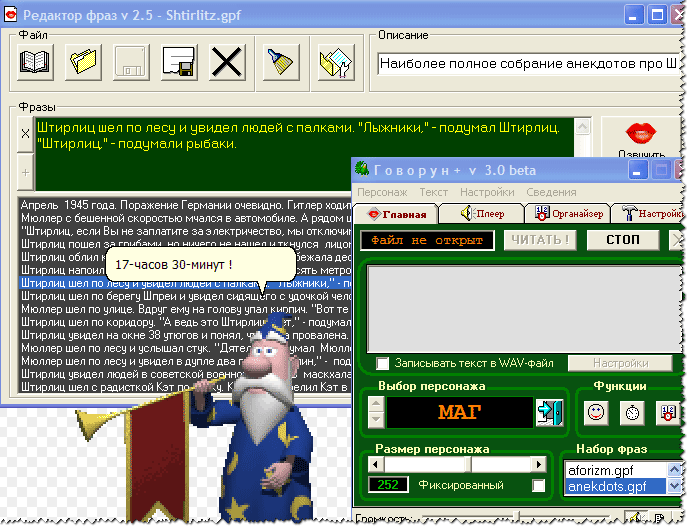
Caractéristiques du programme :
- lit et enregistre les formats de fichiers : TXT, RTF (peut être préparé dans n'importe quelle version de Word) ;
- capacité à travailler avec la ligne de commande ;
- la possibilité d'intégrer dans Explorer pour lire du texte en cliquant avec le bouton droit sur un fichier (uniquement pris en charge par Win 98/ME, NT, 2000, XP) ;
- il y a un lecteur multimédia intégré ;
- Le programme contient des anecdotes, des aphorismes, de l'humour, etc. intégrés - vous ne vous ennuierez jamais ;
- la parole reproduite peut être enregistrée dans un fichier WAV ;
- le programme peut être personnalisé à votre guise : couleur, design, polices, etc. ;
- en russe, fonctionne sous Windows XP, 7, 8, 10.
RussAcc
Site du développeur : http://bzsoft.spb.ru/russacc.html
Un programme très rapide et pratique pour lire des textes à haute voix et créer des livres audio (il existe de nombreux formats, surtout par rapport à des logiciels similaires : wav, mp3, amr, aac). De plus, le programme vous permet de placer correctement l'accent dans les textes et de lire des livres depuis l'écran du PC. Le programme dispose d'un éditeur intégré et tout texte reproduit par celui-ci peut être modifié.

Fenêtre principale du programme // RussAcc
Dans les paramètres du programme, vous pouvez définir la taille de la police et spécifier la couleur avec laquelle mettre en évidence la partie lisible. Vous pouvez spécifier et configurer les paramètres d'enregistrement MP3 : débit binaire, nombre de bits, etc.
RussAcc prend en charge et fonctionne avec tous les moteurs sonores populaires. Dans sa base de données, le programme dispose de formes spéciales pour chaque mot avec des accents dans différentes situations (plus de 3 millions de formes !).
À propos, RussAcc prend en charge un format de livre électronique aussi populaire que fb2 (et peut également le convertir en fichier txt standard). Prend en charge la langue russe, compatible avec le nouveau système d'exploitation Windows 7, 8.1, 10.
Moteurs vocaux : masculin et féminin
Moteurs de synthèse vocale - il s'agit d'un logiciel spécial, une sorte de pilote, nécessaire pour que l'ordinateur « parle » (c'est-à-dire pour convertir du texte en parole). Il existe désormais des centaines de moteurs sur Internet : il en existe des payants et des gratuits. La meilleure qualité de lecture est bien entendu fournie par les moteurs payants.
Note importante: Le moteur de synthèse vocale n'a aucun design ni interface. Après l'avoir installé sur le système, vous ne remarquerez aucun changement ! Pour travailler avec le moteur, il faut une sorte de programme de lecture de textes : Balabolka, Govorun, Ice Reader, etc., juste au dessus j'ai listé ceux que « j'aime » ✌).
C'est d'ailleurs pourquoi les utilisateurs critiquent souvent tel ou tel programme parce qu'il ne peut pas lire le texte russe (ou ne peut pas le lire du tout). Ils oublient simplement la nécessité d'installer un moteur vocal.
Quelques mots sur les normes...
Les moteurs vocaux peuvent être créés selon différentes normes (soi-disant), les trois plus basiques : SAPI 4, SAPI 5 ou Microsoft Speech Platform. (remarque : dans presque tous les lecteurs, vous pouvez sélectionner un moteur vocal).
SAPI 4
Un bon standard qui était pertinent il y a dix ans. Aujourd’hui, il est obsolète et son utilisation sur les ordinateurs/ordinateurs portables modernes n’est pas justifiée.
SAPI 5
Plateforme vocale Microsoft
Microsoft Speech Platform est un large ensemble d'outils destinés aux développeurs qui permettent la mise en œuvre de fonctionnalités de synthèse vocale.
Il s'agit d'un ensemble d'outils qui permettent aux développeurs de diverses applications de mettre en œuvre la possibilité de convertir du texte en voix.
Note! Pour que le synthétiseur vocal fonctionne, vous devez :
Microsoft Speech Platform - Runtime – la partie serveur de la plateforme, qui fournit une API pour les programmes ;
Microsoft Speech Platform - Runtime Languages – langages pour exécuter le côté serveur.
Moteurs de synthèse vocale Digalo // Nikolay
Site web: http://www.digalo.com/index.htm
Un moteur vocal russe très populaire (voix masculine !). Convient à la plupart des programmes capables de lire du texte vocalement. À mon humble avis, l'un des meilleurs moteurs de synthèse vocale accessibles au public (en russe). En plus du russe, des moteurs pour plusieurs autres langues sont disponibles sur le site Web du développeur. Moins : sans inscription, cela ne fonctionne que deux semaines.
Site web: http://www.acapela-group.com/
Alyonka est un moteur vocal féminin russe relativement nouveau d'Acapela. Fonctionne selon la norme SAPI-5 avec une fréquence de 22 KHz. Certains utilisateurs pensent que « Alena » a une voix plus agréable que « Nikolai ».
Développeur: ScanSoft RealSpeak
Un assez bon moteur vocal avec une voix féminine. Une fois le moteur affiné, il est devenu comparable à celui de Nikolai. La base phonétique du moteur a subi une mise à jour importante, l'algorithme de placement des accents a été modifié (ce qui a un effet positif sur le son) et le problème de vitesse de prononciation a été éliminé.
Site web: http://tiflo.info/rhvoice/
RHVoice est un synthétiseur vocal multilingue open source. Peut être utilisé sur les systèmes d'exploitation Windows et Linux. Le synthétiseur est compatible avec SAPI5. Le développeur du synthétiseur est Olga Yakovleva.
D'ailleurs, le moteur est basé sur une base de données vocales enregistrées par les locuteurs. Les voix russes « Elena » et « Irina » sont disponibles en téléchargement sur le site officiel.
IVONA Tatiana/Maxim
Site web: https://www.ivona.com/us/about-us/voice-portfolio/
Jeunes moteurs vocaux très intéressants (il y en a 2 : voix masculines et féminines). Beaucoup considèrent la voix de Tatiana comme l'une des meilleures (sinon la meilleure !). En utilisant le lien ci-dessus, vous pouvez entendre à quoi ressembleront vos textes, votre portfolio, pour ainsi dire (à mon avis, ils sonnent très bien).
Si le moteur deviendra le plus utilisé - je ne sais pas, le temps nous le dira !
À propos, pensez-vous qu’un jour on développera un moteur vocal qui ne se distinguera pas de la voix d’une personne ordinaire ? Ou peut-être que cela existe déjà et que je n'en ai pas entendu parler... (laisse tomber le nom !)
Bonjour!
« Le pain nourrit le corps, mais un livre nourrit l'esprit »...
Les livres constituent l’un des biens les plus précieux de l’homme moderne. Les livres sont apparus dans l'Antiquité et étaient très chers (un livre pouvait être échangé contre un troupeau de vaches !). Dans le monde moderne, les livres sont accessibles à tous ! En les lisant, nous devenons plus alphabétisés, nos horizons et notre ingéniosité se développent. Et en général, nous n'avons pas encore trouvé de source de connaissances plus parfaite à transférer les uns aux autres !
Avec le développement de la technologie informatique (surtout au cours des 10 dernières années), il est devenu possible non seulement de lire des livres, mais aussi de les écouter (c'est-à-dire qu'un programme spécial vous les lira, d'une voix masculine ou féminine). ). Je voudrais vous parler des outils logiciels pour la voix off.
Problèmes d'enregistrement possibles
Avant de passer à la liste des programmes, je voudrais m'attarder sur un problème courant et considérer les cas où un programme ne peut pas lire de texte.
Le fait est qu'il existe des moteurs vocaux, ils peuvent être de différents standards : SAPI 4, SAPI 5 ou Microsoft Speech Platform (la plupart des programmes de reproduction de texte ont le choix de cet outil). Il est donc logique qu'en plus d'un programme de lecture vocale, vous ayez besoin d'un moteur (cela dépendra de la langue qu'ils vous liront, de quelle voix : masculine ou féminine, etc.).
Moteurs vocaux
Les moteurs peuvent être gratuits ou commerciaux (bien entendu, les moteurs commerciaux offrent la meilleure qualité de reproduction sonore).
SAPI 4. Versions obsolètes des outils. Pour les PC modernes, il n'est pas recommandé d'utiliser des versions obsolètes. Il est préférable de regarder de plus près SAPI 5 ou Microsoft Speech Platform.
SAPI 5. Moteurs vocaux modernes, il existe à la fois gratuits et payants. Sur Internet, vous pouvez trouver des dizaines de moteurs vocaux SAPI 5 (avec des voix féminines et masculines).
L'un des meilleurs programmes pour exprimer du texte. Permet à votre PC de lire non seulement des fichiers simples au format txt, mais aussi des actualités, des flux RSS, des pages Web sur Internet, des e-mails, etc.
De plus, il vous permet de convertir du texte en fichier mp3 (que vous pouvez ensuite télécharger sur n'importe quel téléphone ou lecteur mp3 et écouter en déplacement, par exemple). Ceux. vous pouvez créer vous-même des livres audio !
Les voix du programme IVONA sont très similaires aux voix réelles, la prononciation est assez bonne et elles ne bégayent pas. À propos, le programme peut être utile pour ceux qui étudient une langue étrangère. Grâce à lui, vous pouvez écouter la prononciation correcte de certains mots et phrases.
Prend en charge SAPI5 et coopère bien avec les applications externes (par exemple, Apple iTunes, Skype).
Exemple (enregistrement d'un de mes articles récents)
Parmi les inconvénients : il lit des mots inconnus avec une accentuation et une intonation incorrectes. En général, ce n'est pas mal d'écouter, par exemple, un paragraphe d'un livre d'histoire pendant que vous assistez à une conférence/un cours - même plus que cela !
Balabolka
Un excellent programme pour travailler avec des livres : lire, cataloguer, rechercher ce dont vous avez besoin, etc. En plus des documents standards lisibles par d'autres programmes (TXT-HTML, HTML-TXT, TXT-DOC, DOC-TXT, PDB -TXT, LIT-TXT, FB2-TXT, etc.) ICE Book Reader prend en charge les formats de fichiers : .LIT, .CHM et .ePub.
De plus, ICE Book Reader vous permet non seulement de lire, mais également une excellente bibliothèque de bureau :
- permet de stocker, traiter, cataloguer des livres (jusqu'à 250 000 mille exemplaires !) ;
- commande automatique de votre collection ;
- recherche rapide d'un livre dans votre « dépotoir » (particulièrement important si vous avez beaucoup de littérature non cataloguée) ;
- Le moteur de base de données d'ICE Book Reader est supérieur à la plupart des programmes de ce type.
Le programme vous permet également de lire des textes en utilisant votre voix.
Pour ce faire, vous devez accéder aux paramètres du programme et configurer deux onglets : « Mode » (sélectionner la lecture vocale) et « Mode de synthèse vocale » (sélectionner le moteur vocal lui-même).
 Parleur
Parleur
Avec Sakrament Talker, vous pouvez transformer votre ordinateur en un livre audio parlant ! Le programme Sakrament Talker prend en charge les formats RTF et TXT et peut reconnaître automatiquement l'encodage du fichier (vous avez probablement parfois remarqué que certains programmes ouvrent un fichier avec des « crackers » au lieu de texte, mais c'est impossible dans Sakrament Talker !).
De plus, Sakrament Talker permet de lire des fichiers assez volumineux et de retrouver rapidement certains fichiers. Vous pouvez non seulement écouter le texte vocal sur votre ordinateur, mais également l'enregistrer sous forme de fichier mp3 (qui peut ensuite être copié sur n'importe quel lecteur ou téléphone et écouté loin de votre PC).
Dans l’ensemble, c’est un très bon programme qui prend en charge tous les moteurs vocaux populaires.
C'est tout pour aujourd'hui. Malgré le fait que les programmes d'aujourd'hui ne peuvent pas encore lire entièrement (100 %) le texte, de sorte qu'une personne ne peut pas déterminer qui le lit : un programme ou une personne... Mais je crois qu'un jour les programmes y parviendront : la puissance des ordinateurs augmente , les moteurs augmentent en volume (y compris de plus en plus, même les tournures de parole les plus complexes) - ce qui signifie que bientôt le son du programme sera impossible à distinguer de la parole humaine ordinaire ?!
